LG MZ-42PZ42S Manuel du propriétaire
Vous trouverez ci-dessous de brèves informations pour MZ-42PZ41/B/R/S, MZ-42PZ42/B/R/S, MZ-42PZ43/B/R/S. Ces écrans plasma offrent un angle de vision panoramique de 160° et peuvent être connectés à un ordinateur pour des visioconférences, des jeux ou la navigation sur Internet. Ils disposent de réglages de l'image (PSM) et du son (SSM), ainsi que de fonctions spéciales comme le verrouillage parental, l'orbiter anti-remanence, et le nettoyage de l'image (White Wash). Ils permettent également le réglage automatique de la température de couleur.
PDF
Télécharger
Document
ECRAN PLASMA MODE D'EMPLOI MZ-42PZ41/B/R/S MZ-42PZ42/B/R/S MZ-42PZ43/B/R/S Veuillez lire attentivement ce mode le moniteur. Conservez-le pour Notez le numero de modele et le numero numeros revendeur d'emploi avant d'utiliser consultation future. de serie du moniteur. Ces numeros l'etiquette apposee ces une sur la face arriere de figurent sur l'appareil. Indiquez a votre lorsque l'appareil tion. Numero de modele Numero de serie : : doit faire l'objet d'une repara- Ecran Plasma LG Qu'est-ce qu'un ecran plasma? Un ecran plasma est un ecran de la prochaine generation qui met a profit une technologie consistant a emprisonner du gaz entre deux plaques de verre et a le soumettre a une tension electrique. Il en resulte une emission de rayons ultraviolets qui viennent exciter une substance fluorescente. De la lumiere est ainsi generee. Un Un ecran que de vision angle vous panoramique plasma offre la regardiez. Une installation un angle de 160° de vision plasma est beaucoup plus leger n'importe ou. Un ecran au Avec diagonale une Un ecran sur plus de 160°. L'image ne aucune distorsion, d'ou conventionnel. Il peut donc etre presente donc simple Un ecran installe s'etend qui et beaucoup moins imposant qu'un appareil format cinema d'environ 42", l'ecran plasma vous fait entrer dans un monde d'images au format cinema. multimedia L'ecran plasma peut etre relie a un ordinateur. Vous pouvez, visioconferences, jouer ou naviguer sur Internet. Pourquoi existe-t-il une remanence de certains entre pixels a l'ecran autres, l'utiliser comme moniteur pour organiser des ? Le moniteur, qui constitue le dispositif d'affichage de votre ecran plasma, est compose de 0,9 a 2,2 millions de cellules. ses cellules peuvent s'averer etre defectueuses lors de la fabrication du moniteur. A l'instar des autres fabricants de ce type de produit, nous tolerons qu'un petit nombre de ces pixels persistent sur l'ecran, ce qui n'implique en Certaines de aucun cas aux que le moniteur est defectueux. normes en Cependant, Nous esperons que vous comprendrez que ce produit, dont la qualite repond parfaitement recevable. Tout echange ou remboursement est par consequent impossible. engageons pleinement a developper notre technologie afin de minimiser, a l'avenir, le nombre de vigueur, nous nous est cellules defectueuses. AVERTISSEMENT MZ-42PZ41/43 series entrainer les : Ce des mesures problemes appropriees produit de classe A. Dans un environnement familial, il peut radioelectriques, auquel cas l'utilisateur est tenu de prendre repondre. produit est un d'interferences pour y AVERTISSEMENT MZ-42PZ42 series entrainer les : Ce produit est un produit de classe B. Dans un environnement familial, il peut problemes d'interferences radioelectriques, auquel cas l'utilisateur est tenu de prendre appropriees pour y repondre. des mesures AVERTISSEMENT AFIN DE REDUIRE TOUT RISQUE D'INCENDIE OU DE DECHARGE ELECTRIQUE, N'EXPOSEZ PAS CE PRODUIT A LA PLUIE OU LA MOISISSURE. 2 Sommaire de securite...............................................................................................4 Consignes Connexions Description du moniteur .................................................................................6 Branchement d'une source externe ...............................................................7 Options d'affichage d'images provenant d'un equipement externe ...............8 Description de la telecommande ..................................................................11 Installation du moniteur ..................................................................................13 Fonctions de base Activation du moniteur ..................................................................................13 Selection de la langue pour l'affichage ecran ..............................................14 Reglage de l'image PSM (Memorisation des parametres de l'image).........................................14 Reglage de l'image ......................................................................................14 Reglage du son SSM (Memorisation des parametres du son) ..............................................15 Controle automatique du volume (AVL) .......................................................15 Reglage du son ............................................................................................15 Menu Speciales Verrouillage ..................................................................................................16 Orbiter (Deplacement cyclique de l'image) ..................................................16 White Wash (Nettoyage de l'image).............................................................16 Reglage automatique de la temperature de couleur ....................................17 Reglage manuel de la couleur .....................................................................17 Mise en veille ...............................................................................................17 Menu ecran Automatique Reglage ...................................................................................18 Reglage horizontal / vertical de l'image .......................................................18 Reglage de la phase ....................................................................................18 Initialisation...................................................................................................19 Selection du mode Reglages de ecran d'affichage VGA ............................................................19 (Screen Adjustment) .....................................................19 Reduction des parasites.................................................................................19 Format d'image ............................................................................................20 Zoom multisection (Split Zoom) ...................................................................20 Zoom total ....................................................................................................20 Incrustation Incrustation Selection Gel de d'image (PIP) d'image (PIP)............................................................................21 du mode d'incrustation .................................................................21 l'image incrustee................................................................................21 Selection des options audio de l'image incrustee ..........................................21 Deplacement de l'image incrustee ...............................................................21 Options d'affichage en mode Images jumelles Reglage taille de l'image principale..............................................................22 Selection du mode d'incrustation .................................................................22 Selection des Gel de l'image options audio de l'image incrustee ..........................................22 incrustee................................................................................22 Divers Controle externe du moniteur Configuration ....................................................23 (format NEC)..................................................................................28 Depannage ...................................................................................................30 Caracteristiques ...........................................................................................31 Code IR Veuillez lire attentivement et le ce mode d'emploi conserver pour consultation ulterieure. 3 FRANCIS de securite Consignes Afin d'obtenir - une et de qualite d'image son optimale, n'utilisez pas ce produit au-dela de 2 000 m d'alti- tude. W AVERTISSMENT Evitez d'exposer le moniteur a la lumiere du soleil de l'installer pres d'une source de chaleur (con- ou vecteurs, cuisiniere...). Vous risqueriez de provoquer un - N'utilisez pas d'eau pour nettoyer le moniteur. - Vous risqueriez d'endommager decharge electrique. En Vous risqueriez de provoquer decharge electrique. Recourbez le cable terieur du batiment La prise Une - incendie un ou de recevoir une d'antenne entre l'interieur et l'expour eviter les infiltrations d'eau. L'eau pourrait endommager decharge electrique. - le moniteur et occasionner une de raccordement a la terre doit etre branchee. eventuelle fuite de pourrait courant occasionner une decharge electrique. - Au cas ou doit etre Ne reliez pas la masse a la ou aux conduites de gaz. installe serait pas possible, un par un electricien qualifie. ne ligne telephonique, au paratonnerre Disjoncteur Ne placez aucun contenant du objet liquide sur le moniteur. - Vous risqueriez de provoquer decharge electrique. N'inserez - objets pourraient un enfant ou un dans la placez pas d'objets Ces blessures a 4 objet risqueriez de provoquer decharge electrique. Ne - aucun Vous un lourds tomber a un de recevoir incendie grille sur adulte. de recevoir une de ventilation. incendie et ou ou de recevoir une le moniteur. occasionner de graves cas de de fumee degagement ou d'odeur une sus- pecte, eteignez le moniteur, debranchez-le, tactez votre revendeur - ou le service Vous risqueriez de provoquer decharge electrique. un puis apres-vente. incendie ou con- de recevoir une N'essayez pas de reparer le moniteur vous-meme. Contactez votre revendeur ou le service apres-vente. - Vous risqueriez d'endommager decharge electrique. En cas d'orage, debranchez touchez pas - le raccordement a la terre disjoncteur separe - ou incendie. N'utilisez pas le moniteur dans un endroit humide ou susceptible d'etre humide, comme une salle de bain. - le moniteur Vous au cable le moniteur ou de recevoir le moniteur et une ne d'antenne. risqueriez d'endommager decharge electrique. le moniteur ou de recevoir une * Les consignes de securite se classent deux en bien distinctes. categories W AVERTISSMENT Indique un danger NOTES Indique un risque Danger potentiel de mort ou de blessure sous de blessures graves. legere ou dommage materiel. de certaines conditions. NOTES Ce moniteur doit etre fixe largeur de horizontalement Ne faites pas passer le cordon d'alimentation a proximite de sources de chaleur. la (sur l'ecran). - Ne touchez jamais la fiche d'alimentation les avec Vous risqueriez de decharge electrique. provoquer un incendie de recevoir ou une mains humides. - Vous risqueriez Avant de de recevoir Ne branchez pas l'appareil si la fiche, le cordon, la prise ou les bornes d'alimentation sont endommages. decharge electrique. une debranchez-le deplacer l'appareil, de la secteur, puis debranchez tous les cordons de prise - rac- Vous risqueriez de decharge electrique. provoquer un incendie de recevoir ou une cordement. piles usagees a l'ecart des enfants pour eviter qu'ils ne les avalent. En cas d'ingestion, consultez immediatement un medecin. Tenez les - Lorsque vous deplacez le moniteur muni de ses hautparleurs, ne le tenez pas par les haut-parleurs. - L'appareil risquerait blessures a un serieusement N'installez pas le moniteur dans comme sur une etagere ou dans - L'appareil endroit une L'appareil risquerait blessures a serieusement un de enfant sur tomber bibliotheque. ou a un le rebord d'une table. et d'occasionner de adulte. Il pourrait en - graves outre etre un d'occasionner adulte. Il pourrait de en graves outre etre endommage. risqueriez d'endommager decharge electrique. appel d'une service au le moniteur apres-vente ou un - Respectez ron - de recevoir fois par une pour nettoyer l'interieur du moniteur. L'accumulation de poussiere peut entrainer nement de proximite a Vous Faites endommage. N'installez pas d'antenne exterieure a ligne ou d'un equipement electrique. ou Debranchez l'appareil avant de le nettoyer. N'utilisez pas de nettoyants liquides ni d'aerosols. clos, doit etre correctement ventile. N'installez pas le moniteur - un de tomber et enfant une an dysfonction- l'appareil. une distance entre l'ecran et diagonale de l'ecran. vous d'envi- 5 a 7 fois la Dans le contraire, cas vous risqueriez de ressentir une fatigue FRANCIS visuelle. Debranchez sation - Vous risqueriez de recevoir une decharge electrique. - pendant les periodes d'inutili- L'accumulation de un occasionner une de deterioration materielle de fuite de courant. Utilisez - le moniteur prolongees. Vous ou poussiere peut provoquer decharge electrique en cas uniquement les incendie ou piles indiquees. risqueriez d'endommager decharge electrique. le moniteur ou de recevoir une L'espace separant l'antenne de la ligne doit etre suffisant pour qu'elles ne se touchent pas, meme en cas de chute de l'antenne. - Vous risqueriez Ne tirez pas - Vous de recevoir sur risqueriez une decharge electrique. le cordon pour debrancher de provoquer un l'appareil. incendie. 5 du moniteur Description <Facade> INPUT ON/OFF SELECT MARCHE/ARRET MENU VOL. SELECTION DES PRO- SELECTION DE LA SOURCE D'ENTREE GRAMMES(Δ,Ε) REGLAGE DU VOLUME CAPTEUR DE LA TELECOMMANDE AFFICHAGE DES MENUS (Φ,Γ) VOYANT ALIMENTATION/VEILLE Rouge en mode lorsque le Vert veille. moni- teur est allume. <Face arriere> ON/ ()R () R AUDIO L RS-232C INPUT (CONTROL/SERVICE) RGB2 INPUT (DIGITAL RGB INPUT) RGB1 INPUT (PC INPUT) AUDIO INPUT ENTREE RS-232C RGB1 OUTPUT (PC OUTPUT) ENTREE RGB ENTREE RGB2 ENTREE REMOTE CONTROL CONTROL LOCK AUDIO INPUT Y PB PR COMPONENT(480i/480p) (DVD INPUT) VIDEO INPUT AUDIO INPUT AC INPUT ENTREE ENTREE POSANTE AUDIO S-VIDEO AUDIO AUDIO RGB1 COM- RGB) (ENTREE PC) POSANTE(480i/48 0p)(ENTREE DVD) Branchement d'un PC R AUDIO L (MONO) S-VIDEO ENTREE COM- (ENTREE DIGITAL 6 OFF ()L () EXTERNAL SPEAKER Branchement d'une ENTREE VIDEO source externe Branchement d'une externe source <Face arriere> ON/ ()R () OFF 1 2 3 PB PR 4 ON/ ()R () Y AUDIO ()L () AUDIO 5 (MONO) 6 OFF ()L () 5 1. HAUT-PARLEURS EXTERNES (sortie 8 4. ohm) Bouton de verrouillage des touches TELECOMMANDE 2. 3. ENTREE RS-232C Si le bouton de Connecter le cable du PC peripherique a l'arriere de moniteur. (COMMANDE / MAINTENANCE) aux prises RS-232C qui se situent l'appareil. ENTREES RGB2 (NUMERIQUE) / RGB1 (PC)/AUDIO prise externe du moniteur a la prise entree dos de l'appareil. Connecter la PC situe au 5. du verrouillage est sur "ON", seul le permet de piloter le positionne de commande externe ENTREES AUDIO / COMPOSANTE (480i/480p)(DVD) / S- VIDEO / VIDEO / AUDIO Via la prise Peritel SORTIE RGB1 (PC) Pour envoyer le signal RGB1 sur un autre moniteur, reliez la sortie RGB1 (sortie PC) au port d'entree PC de l'autre moniteur. Lorsque le moniteur est en mode veille, vous ne pouvez pas regarder d'images provenant de la source RGB1 sur un autre moniteur. 6. PRISE ALIMENTATION Ce moniteur doit etre relie a une prise d'alimentation secteur Reportez-vous aux caracteristiques d'alimentation du present manuel. Ne le branchez jamais sur une alternatif. a la fin prise d'alimentation en courant continu. 7 FRANCIS Options d'affichage d'images provenant d'un equipement Branchement d'un externe magnetoscope Lorsque vous reliez l'ecran plasma a des equipements externes, veillez a respecter les couleurs sur les prises de raccorde(video : jaune, audio (gauche) : blanc, audio (droite) : rouge). Branchez la prise d'entree video (jaune) munie de l'adaptateur BNC-RCA sur l'entree video du moniteur. Si vous disposez d'un magnetoscope mono, branchez le cordon audio du magnetoscope sur l'entree AUDIO(L/MONO) de l'ecran plasma. Afin d'obtenir une qualite d'image optimale, branchez votre magnetoscope sur l'entree S-VIDEO si ce dernier le permet. ment L'affichage prolonge d'une image a l'ecran risque d'endommager votre moniteur. En particulier, les arrets sur image longes, l'affichage prolonge au format 4:3 ou les logos de chaines peuvent entrainer une remanence de l'image sur (Voir page.16) 1. Appuyez (Lorsque 2. Inserez sur le la touche INPUT SELECT de la magnetoscope est branche cassette video dans le une Apres etes 1. vous sur sur de 1. Apuyez la chaine appuyez les chaines aupres de votre telecommande, source une source source ou AV2). magnetoscope.. (Reportez-vous et une fois votre boitier de raccordement installe, puis selectionnez Video (AV1 ou du boitier de raccordement. AV2). (Pour de plus amples externe externe sur votre ecran plasma, du veillez a respecter le code de couleur des prises. moniteur, puis selectionnez Video ou (AV1 ou AV2). correspondante. Connexion DVD) Y, PB, Or, PR et sur sur les entrees les entrees video composante (entrees audio du moniteur. connect the Euro scart socket of the VCR to the Euro scart socket ? Entrees Appuyez composante composante, Entrees Utilisation video Vous pouvez ameliorer la qualite de l'image en branchant le lecteur DVD sur les entrees video of the set. 1. video comme composante du moniteur sur la touche INPUT SELECT de la telecommande teur pour selectionner Component ou (AV1 2. Mettez votre lecteur DVD sous tension. ou illustre ci-dessous. YPBPR du moni- AV2). Sorties video du lecteur DVD 8 vous infor- services.) Branchement d'un lecteur DVD Branchez le lecteur DVD au ou externe la touche INPUT SELECT de la telecommande 2. Faites fonctionner la la touche PLAY du fournisseur, contactez votre fournisseur de Cable, branchez sur (AV1 ou cablees. de votre choix a l'aide de la telecommande le service vous sur service Cable regarder Branchement d'une Lorsque au telecommande, puis selectionnez Video prise S-Video, selectionnez S-Video) cable la touche INPUT SELECT de la 2. Selectionnez mations reseau etre abonne en mesure Appuyez au la magnetoscope, puis magnetoscope.) manuel d'utilisation de votre Raccordement sur prol'ecran. Y Y Y Y Pb B-Y Cb PB Pr R-Y Cr PR Branchement d'un PC - - Vous pouvez facilement brancher votre PC sur le moniteur afin de profiter d'une image vive et d'un son de haute qualite. L'affichage prolonge d'une image fixe a l'ecran risque d'endommager votre moniteur. L'image risque de se fixer de maniere - tionne - definitive Branchez le PC une resolution - l'entree - - - - - possible un economiseur d'ecran. (ENTREE PC) ou RGB2 (ENTREE NUMERIQUE RGB) du moniteur apres avoir selec- inferieure. Si la resolution sur le moniteur du PC est a UXGA, aucune image n'apparaitra a l'ecran. port de sortie du PC et le port d'entree RGB1 (ENTREE PC) du moniteur, superieure Branchez le cordon entre le sortie DVI du PC et le - ; utilisez si RGB1 En mode PC, la resolution, l'affichage vertical, le contraste ou la luminosite peuvent faire l'objet de parasites. En cas de parasites, modifiez la resolution du mode PC, changez la frequence de rafraichissement ou reglez la luminosite et le contraste jusqu'a ce que l'image s'affiche correctement. Si la frequence de rafraichissement de la carte graphique de votre ordinateur ne peut etre modifiee, remplacez celle-ci ou contactez son fabricant. Type de synchronisation : separe Branchement du PC - l'ecran sur sur ou entre le port de port d'entree RGB2 (ENTREE NUMERIQUE RGB) du moniteur. Branchez le cordon audio du PC sur les entrees audio du moniteur. (Les cordons audio ne sont pas fournis avec le moniteur.) equipe d'une carte-son, effectuez les reglages appropries. Ce moniteur est compatible Plug and Play VESA. Le moniteur fournit des donnees EDID a l'ordinateur par l'intermediaire du protocole DDC. Ainsi, l'ordinateur effectue automatiquement ses propres reglages pour utiliser le moniteur. Le protocole DDC est preregle pour les modes RGB1 (RGB analogique) et RGB2 (DVI, RGB numerique). Si necessaire, reglez les parametres Plug and Play du moniteur. Si la carte graphique de votre PC ne peut transmettre de signaux RGB analogiques et numeriques simultanement, reliez le port d'entree RGB1 (ENTREE PC) ou RGB2 (ENTREE NUMERIQUE RGB) du moniteur au PC. Si la carte graphique de votre PC peut transmettre des signaux RGB analogiques et numeriques simultanement, selectionnez le mode RGB1 ou RGB2 sur le moniteur (l'autre mode etant automatiquement regle par le moniteur a l'aide du systeme Plug and Play). Si votre PC est Configuration du PC Appuyez ensuite sur la touche sur la touche POWER de la telecommande du moniteur. Appuyez sur la touche INPUT SELECT de la telecommande, puis selectionnez RGB 1 ou RGB 2. Selectionnez une resolution inferieure ou egale a SXGA (1280 x 1024, 60Hz) sur votre PC. ? ? ? FRANCIS 9 Specifications < Mode RGB1 Resolution de l'affichage du moniteur > Frequence (KHz) horizontale Frequence (Hz) verticale DDC Resolution Frequence (KHz) horizontale Frequence (Hz) verticale 31.468 70.09 800x600 64.016 100.00 37.861 85.08 832x624 49.725 74.55 DDC 640x350 o 31.469 70.08 o 848x480 31.469 59.94 37.927 85.03 o or 35.000 70.06 31.469 59.94 o 852x480 37.500 75.00 35.000 66.66 o 48.363 60.00 o 37.861 72.80 o 56.476 70.06 o 37.500 75.00 o 60.023 75.02 o 43.269 85.00 68.677 84.99 45.913 90.03 54.348 60.05 o 63.995 70.01 o 67.500 75.00 o 77.487 85.05 68.681 75.06 o 60.000 60.000 o 75.000 75.00 o 63.981 60.02 o 640x400 1024x768 640x480 53.011 100.04 64.062 120.00 35.156 56.25 o 37.879 60.31 o 48.077 72.18 o 46.875 75.00 o 53.674 85.06 56.000 90.00 1152x864 800x600 < Mode RGB2 Resolution 1152x870 1280x960 1280x1024 > Frequence (KHz) horizontale Frequence (Hz) verticale DDC Resolution Frequence (KHz) horizontale Frequence (Hz) verticale 31.468 70.09 800x600 64.016 100.00 37.861 85.08 832x624 49.725 74.55 DDC 640x350 31.469 70.08 o 848x480 31.469 59.94 37.927 85.03 o or 35.000 70.06 31.469 59.94 o 852x480 37.500 75.00 35.000 66.66 48.363 60.00 37.861 72.80 56.476 70.06 37.500 75.00 60.023 75.02 43.269 85.00 68.677 84.99 45.913 90.03 54.348 60.05 63.995 70.01 o 640x400 o 1024x768 640x480 o 53.011 100.04 64.062 120.00 67.500 75.00 35.156 56.25 77.487 85.05 37.879 60.31 68.681 75.06 o 48.077 72.18 60.000 60.000 o 46.875 75.00 75.000 75.00 53.674 85.06 63.981 60.02 56.000 90.00 1152x864 800x600 10 o 1152x870 1280x960 1280x1024 o de la telecommande Description Lorsque - vous utilisez la La telecommande - vers le capteur situe dysfonctionnement si vous telecommande, peut presenter un orientez-la sur le moniteur. l'utilisez dans un environnement tres lumineux. POWER Pour passer en mode Veille allumer le televiseur vous etes en ou pour lorsque mode Veille. SOURCE D'ENTREE EN Video, S-Video, Permet de selectionner SLEEP (MISS Permet d'activer la mise VEILLE) en PREREGLAGES SON PREREGLAGES IMAGES Pour rappeler et son les que SLEEP INPUT SELECT parametres image choisis. vous avez PSM ARC le format de AUTO CONFIG. ZOOM l'image. REDUCTION DE L'IMAGE ZOOM MENU Permet VOL OK VERROUILLAGE PARENTAL Permet de qu'a partir MENU les menus. 1 2 3 4 5 6 7 8 9 Pour couper etes lorsque mode veille en pour selectionner un ou desactive 0 programme. l'image Φ POWER STOP P/STILL REW PLAY FF PIP INPUT Pour REC TWIN PICTURE l'image principale ou le de son de son. ou a l'in- menu. TOUCHES VCR Pour commander PIP INPUT SELECTION AUDIO Permet de selectionner remettre le (Volume button) regler le volume du son. regler les parametres terieur d'un le mode d'incrustation. PIP ou / Γ Pour incrustee TWIN PICTURE Selectionne le moniteur Δ/Ε Pour selectionner un programme une option de menu. ou directement PIP Active piloter OK TOUCHES NUMEROTEES vous ne de la telecommande. MUTE actuel. reglages. Pour allumer le televiseur le format de l'im- VOL taille normale. Permet d'agrandir principale. age d'agrandir une section predefinie de l'image lorsqu'elle est affichee a la menu ou AGRANDISSEMENT DE L'IMAGE Permet quitter le d'enregistrer Musique MUTE ZOOM MULTISECTION Permet de Plat, Parole, Cinema, reglage AUTO CONFIG. principale. Permet de faire defiler les pro- + CHILD LOCK le format de l'im- age le au Utilisateur - SPLIT ZOOM Permet de reduire Permet de selectionner audio correspondant gramme regarde : SSM FORMAT D'IMAGE Change ou Composante. POWER veille. les modes RGB1/2 un magnetoscope LG. SOUND SELECT PIP POSITION PIP STILL l'image incrustee.. POSITION DE L'IMAGE INCRUSTEE Permet de changer la position de l'image incrustee. PIP STILL Gel de Insertion des l'image incrustee. piles ? Ouvrez le capot du compartiment a piles a l'arriere de la tele- commande. ? ? Utilisez deux piles alcalines de 1,5 V de pas une pile neuve Inserez les piles en type AAA. Ne melangez pile usagee. respectant la polarite. avec une 11 FRANCIS Accessoires POWER SLEEP INPUT SELECT PSM SSM ARC ZOOM AUTOCONFIG. ZOOM - SPLIT ZOOM + CHILDLOCK MENU MUTE OK VOL 1 2 4 5 7 8 VOL 3 6 9 0 LG TV 1.5V POWER REW STOP P/STILL PLAY FF REC 1.5V ASmark Mode PIP Piles alcalines d'emploi Cordon Sub-D 15 TWINPICTURE SOUNDSELECT PIPPOSTION Adaptateur BNCRCA (en option) Cordon d'alimentation PP INPUT PIPSTILL Telecommande Cordon Cordons DVI-D peritel (en option) broches Autres accessoires - - Les accessoires en en option option peuvent Contactez votre revendeur pour Support faire vous l'objet procurer de modifications ces de fixation mural inclinable Support de fixation pour meuble Cordons video 12 ou de remplacements sans preavis. accessoires. Support de fixation mural Haut-parleurs Support de fixation Supports plafond de table pour haut- parleurs Cordons audio au Installation du moniteur ? Le moniteur ? Installez le moniteur dans peut etre installe de plusieurs manieres (fixation murale, installation un lieu offrant Fixation murale Espace minimum a. suffisante lors requis permettant d'un montage mural. une une aeration sur un meuble, etc.). suffisante. Installation sur un meuble b. Espaces minimum requis pour une aeration isante lors d'une installation sur meuble. aeration suff- 10cm 10cm 3cm 3cm 10cm 10cm 10cm 10cm 6cm 10cm Activation du moniteur Lorsque - vous utilisez la Activation du moniteur orientez-la telecommande, juste apres Branchez correctement le cordon d'alimentation. 2. Appuyez sur la touche le capteur du moniteur. l'installation 1. sur vers FRANCIS ON/OFF du moniteur. Le moniteur passe alors en mode veille. Appuyez ou appuyez sur la touche POWER ou INPUT SELECT la touche INPUT SELECT du moniteur de la telecommande. Activation normale du moniteur 1. Si ? 2. vous avez Appuyez Si sur vous avez desactive la touche desactive le moniteur en appuyant sur la touch ON/OFF du moniteur ON/OFF du moniteur. le moniteur a partir de la telecommande et en appuyant sur la touche ON/OFF du moniteur ? Appuyez moniteur, sur ou la touche appuyez sur ON/OFF du moniteur, puis appuyez la touche POWER ou sur la touche INPUT SELECT du INPUT SELECT de la telecommande. 13 Selection de la Le - menu choix, ce peut etre affiche a l'ecran nous vous que touche langue pour l'affichage ecran en mode de langue conseillons de faire des desiree. Il vous suffit de selectionner la touche Δ / Ε pour selectionner 1. Appuyez sur la menu Special. 2. Appuyez sur la touche Γ puis appuyez sur la touche Δ / Ε pour selectionner 3. Appuyez sur la touche Γ puis appuyez sur la touche Δ / Ε pour selectionner MENU, puis appuyez la langue de votre l'installation du televiseur. sur le Langue. la langue de votre choix. Toutes les indications a l'ecran 4. Appuyez PSM (Memorisation PSM langue choisie. la touche MENU. sur de Reglage - s'affichent dans la des l'image de parametres l'image) de definir les L'option permet parametres d'affichage optimaux pour votre moniteur. (Indisponible en RGB1/2.) Lorsque vous reglez l'affichage (contraste, luminosite, couleur, nettete et teinte) de facon manuelle, l'option PSM prend automatiquement la valeur UTILISATEUR. vous mode - 1. Appuyez la touche PSM. sur Chaque pression ? sur la touche PSM Dynamique Vous pouvez VIDEO. ? Les ? ne Reglage - - - egalement selectionner reglages Dynamique et Doux ne L'option 1. modifie l'affichage de l'ecran Doux Utilisateur les Doux reglages Dynamique, qui permettent une ou comme illustre ci-dessous. Utilisateur dans le qualite d'image optimale, sont definis menu en usine et peuvent pas etre modifies. de l'image (option Utilisateur) Vous pouvez regler le contraste, la selon vos preferences. Vous ou Φ / Γ luminoste, l'intensite des couleurs, la nettete de l'image pouvez pas modifier ces reglages en mode PIP ou Images Teinte est indisponible en mode de reception PAL/SECAM. Appuyez menu sur la touche MENU, puis appuyez sur et la teinte de jumelles. la touche Δ / Ε pour selectionner le VIDEO. Image PSM Contraste 2. Appuyez sur la touche Γ puis appuyez sur la touche Δ / Ε pour selectionner I'option desiree. Lumiere Couleur Nettete Teinte 3. Appuyez 4. Effectuez les 14 sur la touche Γ. reglages l'image a l'aide de la touche Φ / Γ, puis appuyez sur la touche MENU. Γ 100 du Reglage SSM - des (Memorisation Cette fonction son du parametres son) sonore optimal sans aucun reglage. En effet, le automatiquement le reglage audio le plus adapte au programme que vous regardez. reglez le son (aigus, basses et balance) de facon manuelle, l'option SSM prend automatiquevous permet de profiter d'un environnement moniteur selectionne - Lorsque vous ment la valeur UTILISATEUR. 1. 2. Appuyez Appuyez sur sur la touche SSM. la touche SSM Vous pouvez Son. Controle - 1. egalement automatique Cette fonction Appuyez menu pour selectionner Palole Plat ? ou Φ / Γ permet sur de maintenir un audio de votre choix. Cinema selectionner du volume l'option Utilisateur Musique Plat, Palole, Cinema, Musique Utilisateur dans le ou menu (AVL) niveau de volume la touche MENU, puis appuyez la touche Γ sur egal, meme lorsque vous changez la touche Δ / Ε pour selectionner le de programme. Son Son. SSM 2. Appuyez sur puis appuyez sur la touche Δ / Ε pour selectionner AVL AVL. Γ Marche Arret Aigus Graves 3. Appuyez ou 4. Appuyez Reglage 1. sur la touche Γ sur la touche MENU. puis appuyez sur la touche Δ / Ε pour selectionner Marche Balance Arret. du son Appuyez menu sur (option Utilisateur) la touche MENU, puis appuyez sur la touche Δ / Ε pour selectionner Son. le FRANCIS Son SSM AVL 2. Appuyez sur la touche Γ. Selectionnez la fonction adequate avec la touche Δ / Ε. Aigus Γ 50 Graves Balance 3. Appuyez sur la touche Γ 4. Appuyez sur la touche MENU. puis appuyez sur la touche Φ / Γ pour modifier le reglage. 15 Menu Speciales Verrouillage Le moniteur - ferentes 1. Appuyez ? peut etre regle de maniere sur - - ce que la telecommande Chaque fois que Vous pouvez vous sur appuyez la touche CHILD indispensable LOCK, le reglage change pour controler ses dif- comme indique ci-dessous. Arret selectionner egalement Marche ou Arret dans le Le moniteur Si le soit la touche CHILD LOCK. Marche ? a fonctions. garde en memoire le dernier reglage effectue, verrouillage parental est active et si vous avez eteint la touche INPUT SELECT du moniteur ou sur meme menu Special. eteint. le moniteur a l'aide de la la touche POWER ou telecommande, appuyez sur INPUT SELECT de la telecommande pour le reactiver. - Lorsque le verrouillage parental est active, le message " Verrouillage " s'affiche a chaque pression d'une touche du panneau de commande. Orbiter (Deplacement cyclique de l'image) Cette fonction permet d'eviter l'affichage d'une image fixe sur le moniteur pendant une periode prolongee. L'affichage d'une image fixe provenant d'un PC ou d'une console de jeu video pendant une periode prolongee entraine l'apparition d'une image fantome qui persiste meme lorsque vous affichez une autre image. Pour eviter la remanence d'images, l'image affichee se deplace toutes les deux minutes dans l'ordre suivant : - - Gauche - - Bas Cette fonction - ment - Droite- Haut l'apparition d'une 1. Appuyez sur la menu Special. 2. Appuyez 3. Appuyez ou 4. sur legere - touche image Droite - Bas la touche Γ puis la touche Γ sur la touche MENU. puis - Gauche image pendant fantome appuyez appuyez une periode prolongee mais n'empeche pas complete- a l'ecran. MENU, puis appuyez sur Appuyez (Nettoyage Cette fonction permet de sur sur sur la touche Δ / Ε pour selectionner la touche Δ / Ε pour selectionner la touche Δ / Ε pour selectionner Special le Langue Verrouillage Orbiter. Orbiter Γ Marche Marche Arret Ceruse Temp. Couleur Set ID l'image) de faire Activez la fonction de Ceruse - Haut Arret. White Wash - - permet d'afficher la meme disparaitre jusqu'a ce une que image fantome de l'ecran. l'image fantome disparaisse. Pour revenir en mode d'affichage normal, selectionnez "Marche". Dans certains cas, - l'option Ceruse ne permet pas d'eliminer entierement 2. Appuyez sur la touche MENU, puis appuyez sur la touche menu Special. Appuyez sur la touche Γ puis appuyez sur la touche Δ / Ε 3. Appuyez 1. ou 4. 16 sur la touche Γ puis Arret. Appuyez appuyez sur une image fantome. Δ / Ε pour selectionner pour selectionner la touche Δ / Ε pour selectionner le Ceruse. Special Langue Verrouillage Orbiter Marche Ceruse Temp. Set ID sur la touche MENU. Γ Couleur Marche Arret de la Reglage automatique - la Lorsque reglez automatiquement la vous 1. Appuyez sur la menu Special. 2. Appuyez 3. sur Appuyez temperature de couleur des couleurs temperature (rouge, vert, bleu) de facon manuelle, l'option CSM prend valeur UTILISATEUR. touche MENU, puis appuyez sur la touche Δ / Ε pour selectionner Special le Langue Verrouillage la touche Γ puis appuyez sur la touche Δ / sur la touche MENU. Ε sur la touche pour selectionner la / Ε pour selectionner Δ temperature CSM. Orbiter Ceruse Temp. de couleur de votre Couleur Validation Γ Set ID choix. 4. Appuyez ? Chaque pression sur la touche Δ / Ε modifie l'affichage de l'ecran comme illustre ci-dessous. Temp. Normal Froid Chaud Couleur Utilisateur CSM manuel de la couleur Reglage - Vous pouvez la regler 1. Appuyez sur la menu Special. 2. Appuyez sur Froid Chaud Bleu Utilisateur (option Utilisateur) temperature touche Normal Γ Rouge Vert des couleurs rouge, vert et bleu a votre MENU, puis appuyez sur convenance. la touche Δ / Ε pour selectionner Special le Langue Verrouillage la touche Γ puis appuyez sur la touche Δ / Ε pour selectionner Orbiter Temp. Ceruse Couleur Temp. Couleur Validation Γ Set ID 3. Appuyez sur la touche Γ a l'aide de la touche Φ / Γ. puis appuyez sur la touche Δ / Ε. ; de Rouge de Vert et de Bleu. 4. Effectuez les reglages 5. Appuyez la touche MENU. La ? sur plage de du niveau de reglage Rouge de Vert et de Bleu est comprise FRANCIS entre -10 et+10. Mise - - en veille La fonction de veille En appuyant L'ecran utes). lance a. des sur programmable permet de mettre plusieurs fois de zz la touche SLEEP affiche la fin du ---min. puis, dans une periode de temps predefinie. continue, choisissez un delai (en min l'ordre, 10, 20, 30, 60, 90, 120, 180 et 240. Le compte a rebours est en veille le moniteur suite ou apres de maniere - reglage. Pour afficher le temps restant avant la mise en veille du moniteur, appuyez une fois sur la touche SLEEP ou OK. b. Pour annuler le button until the c. Si vous temps de veille, appuyez plusieurs fois zz display desactivez --- sur le bouton SLEEP jusqu'a ce que l'affichage SLEEP min. le moniteur apparaisse. apres avoir regle un temps de veille programmable, le reglage est annule. 17 Menu ecran Automatique Reglage (Mode RGB1[PC] uniquement) - Cette fonction 1. Appuyez Si, apres le et la phase de l'image. la touche AUTO CONFIG.. Si toutefois la ? 2. permet de regler automatiquement le centrage sur de position l'image etait incorrecte, reglage automatique, l'image est recommencez encore l'operation. plus decalee, reglez le centrage V-Position et H-Position, et la Phase manuellement. horizontal / vertical de Reglage - Vous pouvez regler la position l'image horizontale verticale de ou l'image uniquement en mode COMPOSANTE (480p) ou RGB1(PC). 1. Appuyez la touche sur MENU, puis appuyez sur la touche Δ / Ε pour selectionner Ecran le Ecran. menu Luminosite Γ Validation Mode VGA 2. Appuyez la touche Γ sur puis appuyez sur la touche Δ / Ε pour selectionner ARC PIP/DW Luminosite. 3. Appuyez ou 4. Zoom la touche Γ sur puis appuyez sur la touche Δ / Ε pour selectionner V-Position H-Position. Appuyez la touche Γ. Effectuez les sur reglages a l'aide de la touche Φ / Γ, puis appuyez sur la touche MENU. La plage de reglage du centrage V-Position est comprise entre -50 et +50. centrage H-Position est comprise entre -100 et +100. En fonction du mode d'entree selectionne, la plage de reglage peut varier. En fonction du signal d'entree, il est possible que la position de l'image ne varie pas meme apres avoir regle le centrage horizontal ou vertical par le biais de cette fonc- ? La ? ? de plage du reglage Luminosite Auto config. 0 Γ [V-Position] [H-Position] Phase Reglages usine tion. de la Reglage - phase (Mode RGB1[PC] uniquement) Si, apres reglage automatique de l'image, vous 1. pouvez modifier Appuyez menu sur sa phase la touche de facon vous constatez que celle-ci n'est pas nette et que les caracteres MENU, puis appuyez sur la touche Δ / Ε pour selectionner le Luminosite Ecran. Auto 2. Appuyez sur la touche Γ puis appuyez sur la touche Δ / Ε pour selectionner Luminosite. config. [V-Position] [H-Position] Phase Reglages 3. Appuyez sur la touche Γ 4. Press the Γ button. puis Appuyez appuyez sur sur la touche la touche Δ / Ε pour selectionner Φ / Γ pour regler la la touche MENU. ? 18 La plage de reglage de la Phase est tremblent, manuelle. comprise entre 0 et 63. phase, puis Phase. appuyez sur Γ usine 30 Initialisation - Pour restaurer le Selection - - du mode Pour afficher Si defaut, selectionnez Reglages usine a l'aide de la touche par Appuyez sur ou RGB1 et RGB2 (modes format au 852x480 cas, le mode ce VGA d'affichage image une selectionnez vous Dans 1. reglage Δ / Ε, puis appuyez la touche Γ. sur selectionnez normal, 848x480, l'image est d'affichage Images jumelles la touche MENU, puis appuyez la touche Γ est [PC] uniquement) resolution identique automatiquement affichee indisponible. une pour les modes RGB et VGA. au format 16:9. la touche Δ / Ε pour selectionner sur le Ecran. menu Ecran Luminosite Mode VGA 2. Appuyez sur puis la touche Δ sur appuyez pour selectionner / Ε Mode VGA. 3. 4. Appuyez sur 848x480 ou 848x480 852x480 Appuyez la touche Γ de ecran sur la touche Δ / Ε pour selectionner (Screen Adjustment) (Mode VIDEO (AV1 option 1. sur menu appuyez 640x480, la touche MENU. sur Appuyez puis 852x480. Utilisez cette pour afficher la touche l'image de votre MENU, puis appuyez ou AV2), S-VIDEO uniquement) magnetoscope. sur la touche Δ / Ε pour selectionner le Ecran. Ecran Luminosite TV Γ VCR YNR 2. Appuyez la touche sur Γ puis sur appuyez la touche Δ / Ε pour selectionner Appuyez ARC PIP/DW Luminosite. 3. 640x480 PIP/DW Zoom Reglages - Γ ARC Zoom la touche Γ sur puis appuyez la touche Δ / Ε pour selectionner sur TV ou VCR. ? Si vous souhaitez utiliser votre ? Si vous utilisez l'option 4. Appuyez menu magnetoscope, source d'entree selectionnez que votre l'option magnetoscope, VCR. selectionnez FRANCIS la touche MENU. sur des Pour attenuer 1. autre TV. Appuyez Reduction - une parasites (modes les sur VIDEO (AV1 ou AV2), parasites pouvant apparaitre lorsque la touche MENU, puis appuyez la touche Γ sur le S-VIDEO et COMPOSANTE 480i/576i signal recu uniquement) est faible. la touche Δ / Ε pour selectionner le Ecran. Ecran Luminosite YNR 2. 3. Appuyez sur Appuyez sur la touche Γ sur la touche MENU. ou 4. puis appuyez sur puis appuyez sur la touche Δ / Ε pour selectionner la touche Δ / Ε pour selectionner YNR. ARC Γ Marche Arret PIP/DW Marche Zoom Arret. Appuyez 19 Menu ecran Format - - - d'image En mode RGB1 et RGB2 (PC) vous avez le choix entre les formats 4:3 et 16:9. (AV1 ou AV2), S-VIDEO et COMPONENT vous avez le choix entre prolongee du format 4:3 risque d'endommager votre moniteur. En mode VIDEO L'utilisation 1. Appuyez ? ? la touche ARC pour selectionner sur ARC Φ - Cette fonction 1. Appuyez ? selectionner sur d'image modifie l'affichage 16:9, 4:3 ou ARC de votre choix. de l'ecran Zoom dans le Φ 4:3 menu comme illustre ci-dessous. Ecran. ARC Γ Φ Zoom Γ (Split Zoom) permet d'agrandir l'image affichee Cette fonction est le format ou Φ / Γ Γ 16:9 Zoom multisection - la touche ARC Chaque pression Vous pouvez egalement sur les formats 16:9 et 4:3. disponible pour toutes les au format normal. sources d'entree video. la touche SPLIT ZOOM. Chaque pression sur la touche SPLIT ZOOM modifie 1 2 4 5 l'affichage de l'ecran comme illustre ci-dessous. 123 456 Appuyez sur sur une touche 789 numerique pour selectionner agrandie. la section que vous souhaitez agrandir. Si vous appuyez la touche 5, la section 5 est Selection de la section No.5 La section 5 est affichee totalite de l'ecran. 123 456 789 Zoom total ? 1. ? 2. (modes COMPOSANTE, Lorsque vous Appuyez sur Vous avez Reglez la agrandissez reduisez la touche ZOOM+/ZOOM- pour position de l'image principale 0 Δ Φ Γ Ε (AV1 l'image, le choix entre 21 niveaux de Zoom: 20 ou VIDEO celle-ci agrandir zoom ou et S-VIDEO AV2) uniquement) peut presenter des anomalies d'affichage. ou (numerotes reduire de 0 a a l'aide des touches Δ l'image. 20). / Ε / Φ / Γ. sur la Incrustation - - Image dans est l'image une d'image (PIP) option. La carte d'interface doit etre installee pour acceder a cette fonction. La carte - - - d'interface(AP-42EA40/41) n'est pas fournie avec les modeles de la serie MT/MZ-42PZ42/43. En mode PIP, lorsque vous selectionnez PC comme source d'entree de l'image principale, vous pouvez choisir une cassette VIDEO (AV1 ou AV2), les S-VIDEO ou un COMPONENT 480i comme source de l'image incrustee/secondaire. Si vous activez la fonction PIP alors qu'une image provenant des sources COMPOSANTE, VIDEO (AV1 ou AV2) ou S-VIDEO est affichee, cette image devient l'image incrustee tandis que l'image provenant d'une source PC (RGB1, RGB2) est utilisee comme image principale. Si le mode d'incrustation d'image ne fonctionne pas, selectionnez une source PC (RGB1, RGB2) pour l'image incrustee afin de verifier que le moniteur recoit le signal d'entree PC. Incrustation Appuyez ? d'image (PIP) (Mode RGB1, RGB2 la touche PIP pour incruster image. sur Chaque pression la touche PIP sur une ou Φ / Γ vous [PC] uniquement) permet de modifier la taille de l'image incrustee illustre comme ci-dessous. PIP Φ PIP Image principale Selection PIP INPUT pour selectionner incrustee. Chaque pression la touche PIP INPUT sur PIP ou Φ / Γ 1. illustre ci-dessous. Video ou Appuyez sur fichage PIP. incrustee Le ? Si ? gel de la touche PIP STILL une image gelee (AV2) est affichee nouvelle fois Appuyez ner le des sur son options audio de l'image incrustee la touche SOUND SELECT pour selectionl'image principale (Principale) ou de l'im- Deplacement Appuyez sur en sur de mode de 5 plus activez une minutes, autre fonc- nouveau. d'affichage normal, appuyez une la touche PIP STILL. l'image incrustee la touche PIP POSITION en mode PIP. de age incrustee (Surround). Chaque fois que vous appuyez ? SELECT comme vous tion, l'image gelee s'affiche a 2. Pour revenir Selection mode d'af- en d'affichage PIP ou Images jumelles, l'image est gelee. l'image s'arrete automatiquement au bout de celle-ci devient noire. Si ou Γ 10 minutes. S-Video (AV1) Component Arret Φ l'image incrustee En mode ? permet de modifier la taille de l'image incrustee comme PIP Γ (G) Gel de la touche I'image Φ secondaire de sur I'entree video vous Image du mode d'incrustation Appuyez ? PIP Γ (P) ou les touches Φ indique / ? sur la touche SOUND Γ, le reglage est modifie Chaque fois que vous appuyez sur cette touche, l'imse deplace dans le sens des aiguilles d'une mon- age tre. ci-dessous. Principale Surround 21 FRANCIS Options d'affichage - Comme son nom provenant d'une - - - - - l'indique, source ce mode en mode divise l'ecran deux en Images jumelles La carte d'interface doit etre installee pour acceder a cette fonction. La carte d'interface(AP-42EA40/41) n'est pas fournie avec les modeles En mode Double moitie parties egales, chaque permettant d'afficher l'image differente. taille de Reglage Appuyez ? sur ? d'entree comme source MT/MZ-42PZ42/43. de la touche TWIN PICTURE. sur la touche TWIN PICTURE DWΦ Appuyez PC l'image principale Chaque pression Selection vous selectionnez de la serie l'image principale, vous pouvez choisir une cassette VIDEO (AV1 ou AV2), les S-VIDEO ou un COMPONENT 480i comme source de l'image incrustee/secondaire. Si vous activez la fonction Double ecran alors qu'une image provenant des sources COMPOSANTE, VIDEO (AV1 ou AV2) ou S-VIDEO est affichee, cette image devient l'image incrustee tandis que l'image provenant d'une source PC (RGB1, RGB2) est utilisee comme image principale. Si le mode d'incrustation d'image ne fonctionne pas, selectionnez une source PC (RGB1, RGB2) pour l'image incrustee afin de verifier que le moniteur recoit le signal d'entree PC. En mode VGA large (848 x 480, 852 x 480), le mode Images jumelles n'est pas disponible. ecran, lorsque DW1 ou Φ / Γ DWΦ Γ modifie DW2 de l'ecran l'affichage comme DWΦ Γ illustre ci-dessous. Arret Γ du mode d'incrustation sur la touche PIP INPUT pour selectionner Chaque pression sur la touche PIP INPUT ou I'entree video Φ / Γ vous de permet I'image incrustee. de modifier la taille de l'image incrustee comme illustre ci-dessous. Video ou S-Video (AV1) Component ou (AV2) Selection Appuyez ner le des sur son options audio de la touche SOUND SELECT pour selectionl'image principale (Principale) ou de l'im- ? 1. SELECT ou les touches Φ indique / la touche SOUND Γ, le reglage est modifie En mode incrustee ? ci-dessous. Principale Appuyez sur la touche PIP STILL mode d'affichage Le gel d'affichage PIP ou Images jumelles, l'image gelee. l'image s'arrete automatiquement au bout de est de 10 minutes. Surround ? Si une image gelee est affichee celle-ci devient noire. Si vous tion, l'image gelee s'affiche a 2. Pour revenir nouvelle fois 22 en PIP. ? sur l'image incrustee Gel de de age incrustee (Surround). Chaque fois que vous appuyez comme l'image incrustee en sur mode de 5 plus activez une minutes, autre fonc- nouveau. d'affichage normal, la touche PIP STILL. appuyez une Controle externe du moniteur Raccordez la - d'entree prise RS-232C a appareil un Configuration de commande externe (micro-ordinateur dispositif ou de commande A/V par exemple), puis commandez les fonctions du moniteur depuis celui-ci. Reliez le port serie de l'appareil de commande a la prise RS-232C sur la face arriere du moniteur. - Les cordons de connexion RS-232C - de connecteur Type : Nom de la broche 1 Aucune connexion 2 RXD 3 TXD sont pas fournis le moniteur. avec a 9 broches Sub-D male N° ne 1 5 (Reception de donnees) (Transmission de donnees) 4 DTR 5 GND 6 DSR 9 7 RTS 8 CTS 9 Aucune connexion 6 Configurations RS-232C Configuration a 3 fils (Non standard) Configuration a 7 fils (Cordon RS-232C standard) PC PDP RXD 2 3 TXD 3 GND 5 PC PDP 3 TXD TXD RXD 2 25 RXD TXD 3 GND GND 5 25 GND RXD DTR 4 6 DSR DTR 4 4 DTR DSR 6 4 DTR DSR 6 6 DSR RTS 7 8 CTS RTS 7 7 RTS CTS 8 7 RTS CTS 8 8 CTS D-Sub 9 D-Sub 9 D-Sub 9 D-Sub 9 Set ID - - FRANCIS Utilisez cette fonction pour definir un numero d'identification du moniteur. Reportez-vous a la section 'Mappage reel des donnees1' (Voir page.27). 1. Appuyez sur la menu Special. 2. Appuyez sur touche MENU, puis appuyez la touche Γ puis appuyez sur sur la touche Δ / Ε pour selectionner le Special Langue Verrouillage la touche Δ / Ε pour selectionner Orbiter Ceruse Set ID. Temp. Set ID 3. Appuyez sur ID de maniere 4. ? La de plage Parametres la touche Γ a selectionner le numero reglage est comprise regler l'option Couleur Γ 1 Set d'identification du moniteur de votre choix. entre 1 et 99. de communication ? Vitesse de transmission ? Longueur ? Parite * Utilisez : puis appuyez sur la touche Φ / Γ pour des donnees : : 115200 bos 8 bits (UART) ? Bit d'arret ? Code de communication : 1 bit : code ASCII Aucune un cable croise (inverse). 23 Liste de reference Accuse des commandes de reception positif [Commande2][ ][Set ID][ ][OK][[Donnees][x] COMMANDE 1 COMMANDE 2 Donnees * Le moniteur transmet (Hexadecimal) 01. Marche/arret 02. Selection k de la b 0~4 k c 0~2 04. Activation/desactivation des images k d 0~1 05. Activation/desactivation du son k e 0~1 source d'image En mode 0~1 a k 03. Format mat ci-dessus de * Le moniteur emet un accuse de reception selon le lorsque les donnees recues sont alterees impossibles ou erreurs de communication). 0~64 07. Contraste k g 0~64 08. Lumiere k h 0~64 09. Couleur k i 0~64 01. Marche/arret 10. Teinte k j 0~64 Γ 11. Nettete k k 0~64 12. Activation/desactivation de l'affichage a l'ecran k l 0~1 13. Mode de commande externe k m 0~1 Donnees 14. PIP/Twin k n 0~4 Accuse 15. Selection de la source audio k pour l'image incrustee p 0~1 16. Position de PIP k q 0~3 17. k r 0~64 Aigus tions [k][a][ ][Set ID][ ][Donnees][Cr] 0 de : Arret Permet d'afficher l'etat de la commande marche/arret. Transmission 0~64 0~64 k u 0~3 Donnees k v 0~64 Accuse k w 0~64 [a][ ][Set ID][ ][OK][Donnees][x] k $ 0~64 k y 0~3 25. Etat anormal k z 0~6 26. Orbiter j j p 0~1 q 0~1 23. 24. Entrees Rouge de Vert de Bleu source de PIP 27. Ceruse [k][a][ ][Set ID][ ][FF][Cr] * 0 de : Arret [Commande1][Commande2][ ][Set ID][ ][Donnees][Cr] * Marche maniere, pour les autres fonctions, si les 'FF' sont transmises selon ce format, le retour des donnees chaque d'accuse de reception indique l'etat de fonction. de la source (Commande2:b) source d'entree du moniteur. Vous pouvez egalement selectionner une source d'entree a l'aide de la touche INPUT SELECT de la telecom- Transmission * : De la meme donnees Γ Permet de selectionner la transmission/reception [Commande 1] [Commande 2] [Set ID] 1 reception 02. Selection Protocole de Marche [a][ ][Set ID][ ][OK][Donnees][x] Γ s Reglage Reglage Reglage : reception t 22. * 1 k de - Transmission k Temperature (fonc le moniteur. 19. Balance 21. format (Commande2:a) Permet d'allumer/eteindre 18. Graves de Couleur - alterees. non reception negatif f 20. selon le for reception ci-dessus du volume Reglage de des donnees [Commande2][ ][Set ID][ ][NG][Donnees][x] k 06. accuse lecture, les donnees d'etat en cours s'af fichent. ecriture, les donnees du PC sont renvoyees. En mode Accuse un lorsqu'il recoit : (j ou k) : Identificateur : Numero (lettre) votre choix defini Fonctionnalites La de la commande. d'identification du moniteur de dans le menu. avancees. mande du moniteur. Transmission [k][b][ ][Set ID][ ][Donnees][Cr] Donnees 0 Voir page 23. plage de reglage est comprise entre Lorsque vous choisissez la valeur 1 RGB 1 : : Composantet (ou AV1) 2 : Video 3 : S-Video 4 :RGB2 (ou AV2) 1 et 99. '0', vous commandez chacun des moniteurs Accuse de reception [b][ ][Set ID][ ][OK][Donnees][x] connectes. Le code d'identification est indique en (1 a 99) dans le menu et enmodehexadecimal(0x0a0x63) dans le protocole de transmission/reception. mode decimal * [Donnees] : Donnees 'FF' de la commande. permet de lire l'etat de la commande. * [Cr] : Retour a la 24 : espace (code ASCII d'image (Commande2:c) Γ Permet de regler le format d'image. Vous pouvez egale- regler le format d'image a l'aide de la (Aspect Ratio Control) de la telecommande ment menu ligne Fonctionnalites avancees. Transmission code ASCII '0x0D' *[] 03. Format '0x20') [k][c][ ][Set ID][ ][Donnees][Cr] touche ARC ou a partir du Donnees Accuse 0 : Ecran 1 : Ecran normal 2 : Plein de 08. Lumiere large (16:9) (4:3) ecran (Zoom) A partir reception du PC, la egalement regler contraste de l'ecran. a partir du menu Vous pouvez Image. Transmission [c][ ][Set ID][ ][OK][Donnees][x] * (Commande2:h) Γ Permet de regler le vous ne [k][h][ ][Set ID][ ][Donnees][Cr] pouvez choisir qu'entre les formats DonneesMin:0~Max:64 16:9 et 4:3. * Reportez-vous a la section 'Mappage (Voir page 27). reel des donnees1' Accuse 04. Activation/desactivation des images (Commande2:d) de reception [h][ ][Set ID][ ][OK][Donnees][x] Γ Permet de commander l'affichage des images. Transmission [k][d][ ][Set ID][ ][Donnees][Cr] Donnees Accuse 1 : Desactivation de 09. Couleur 0 : Activation de Γ Permet de regler la couleur de l'image. Vous pouvez de l'image (Aucune image affichee) l'image (Affichage des images) (Commande2:i) egalement regler reception la couleur a partir du menu Image. Transmission [d][ ][Set ID][ ][OK][Donnees][x] [k][i][ ][Set ID][ ][Data][Cr] DonneesMin:0~Max:64 05. Activation/desactivation du son (Commande2:e) * Γ Permet d'activer/desactiver le son. Vous pouvez activer cette fonction a l'aide de la touche egalement Reportez-vous a la section 'Mappage (Voir page 27). reel des donnees1' MUTE de la telecommande. Accuse de reception [i][ ][Set ID][ ][OK][Donnees][x] Transmission [k][e][ ][Set ID][ ][Donnees][Cr] Donnees Accuse 0 : Desactivation du 1 : Activation du son de son (Pas de son) 10. Teinte reception (Commande2:j) Γ Permet de regler la teinte de l'image. Vous pouvez [e][ ][Set ID][ ][OK][Donnees][x] egalement regler la teinte a partir du menu Image. Transmission 06. Γ Reglage du volume [k][j][ ][Set ID][ ][Donnees][Cr] (Commande2:f) DonneesMin:0~Max:64 Permet de regler le volume. Vous pouvez egalement le volume a l'aide des touches de volume de regler * Accuse Transmission Reportez-vous a la section 'Mappage (Voir page 27). reel des donnees1' la telecommande. de reception FRANCIS [j][ ][Set ID][ ][OK][Donnees][x] [k][f][ ][Set ID][ ][Donnees][Cr] DonneesMin:0~Max:64 * Reportez-vous a la section 'Mappage (Voir page 27). reel des don nees1' Accuse de reception 11. Nettete [f][ ][Set ID][ ][OK][Donnees][x] (Commande2:k) Γ Permet de regler la nettete de l'image. Vous pouvez egalement regler 07. Contraste (Commande2:g) Γ Permet de regler le egalement regler contraste de l'ecran. le contraste a partir du Vous pouvez menu Image. a partir du menu Image. [k][k][ ][Set ID][ ][Donnees][Cr] DonneesMin:0~Max:64 * Transmission [k][g][ ][Set ID][ ][Donnees][Cr] Reportez-vous a la section 'Mappage (Voir page 27). Accuse de reception Reportez-vous a la section 'Mappage (Voir page 27). reel des donnees1' Accuse DonneesMin:0~Max:64 * la nettete Transmission reel des de reception [k][ ][Set ID][ ][OK][Donnees][x] donnees1' [g][ ][Set ID][ ][OK][Donnees][x] 25 12. Activation/desactivation l'ecran de l'affichage a 16. Position de PIP (Commande2:l) (Commande2:q) Γ En mode PIP, permet de deplacer l'image incrustee. Vous pouvez egalement regler Γ Permet d'activer/desactiver l'affichage des informa- la position de l'image incrustee touche WIN.POSITION de la telecommande tions a l'ecran. ou a a l'aide de la partir de Fonctionnalites avancees. Transmission Transmission [k][l][ ][Set ID][ ][Donnees][Cr] Donnees 0 Pas : 1 d'affichage : [k][q][ ][Set ID][ ][Donnees][Cr] Affichage 0 : En bas a droite de l'ecran reception 1 : En bas a [l][ ][Set ID][ ][OK][Donnees][x] 2 : En haut a 3 : En haut a droite de l'ecran Accuse de 13. Mode de commande externe Γ Donnees (Commande2:m) Permet de verrouiller les touches du moniteur et de la telecommande. Lorsque mode est ce peut etre pilote qu'a port RS-232C. partir ne d'un relie 0 de 17. Vous pouvez menu Son. 1 : marche Activez vous eteignez puis aigus a partir du DonneesMin:0~Max:64 n'utilisez pas la telecommande. Si moniteur, le verrouillage est vous * rallumez le desactive. Reportez-vous a la section 'Mappage (Voir page 27). reel des donnees1' Accuse 14. PIP / Twin le [k][r][ ][Set ID][ ][Donnees][Cr] mode si ce egalement regler Transmission reception [m][ ][Set ID][ ][OK][Donnees][x] * Aigus (Commande2:r) Γ Permet de regler le aigus. arret : reception [q][ ][Set ID][ ][OK][Donnees][x] au [k][m][ ][Set ID][ ][Donnees][Cr] Donnees de active, le moniteur peripherique Transmission Accuse Accuse gauche de l'ecran gauche de l'ecran de reception [r][ ][Set ID][ ][OK][Donnees][x] (Commande2:n) Γ Permet d'activer la fonction d'incrustation d'image (PIP). Vous pouvez egalement d'image/double ecran a PICTURE de la Fonctionnalites activer la fonction d'incrustation telecommande ou a partir du menu avancees. : Incrustation Γ Permet de regler le graves. d'image/double ecran desactive 1:PIP * Accuse de la source audio pour l'image (Commande2:p) Γ En mode PIP/Double ecran, permet de selectionner la source du (image principale egalement regler le son mande image incrustee). son de l'image principale d'affichage PIP/Images ou Vous pouvez ou de l'image incrustee jumelles en mode a l'aide de la touche PIP SOUND de la telecom- ou via le Reportez-vous a la section 'Mappage (Voir page 27). reel des menu de partir du reception [s][ ][Set ID][ ][OK][Donnees][x] [n][ ][Set ID][ ][OK][Donnees][x] incrustee du donnees1' reception 15. Selection partir [k][s][ ][Set ID][ ][Donnees][Cr] 3:DW2 de le graves a DonneesMin:0~Max:64 2:DW1 Accuse egalement regler Transmission [k][n][ ][Set ID][ ][Donnees][Cr] 0 (Commande2:s) Vous pouvez menu Son. Transmission Donnees 18. Graves l'aide des touches PIP et TWIN Screen. 19. Balance (Commande2:t) Γ Permet de regler le balance. Vous pouvez menu Son. egalement regler le balance a Transmission [k][t][ ][Set ID][ ][Donnees][Cr] DonneesMin:0~Max:64 Transmission * [k][p][ ][Set ID][ ][Donnees][Cr] Donnees Accuse 0 : Son de 1 : Son de de l'image principale l'image principale reception [p][ ][Set ID][ ][OK][Donnees][x] 26 Reportez-vous a la section 'Mappage (Voir page 27). donnees1' Accuse de reception [t][ ][Set ID][ ][OK][Donnees][x] reel des menu 20. de Couleur Temperature 25. Etat anormal (Commande2:u) Γ Permet d'identifier Γ Permet de regler le temperature de couleur. Vous pouvez le CSM a egalement regler partir du menu Special. 0: Normal de 1: Frais 2: Chaud 3: Utilisateur reception de Reglage 0 : Normale 1 : Aucun (mise sous tension et signal) signal (mise sous tension) 2 : Arretez 3 : Arretez 4 : 5 : le moniteur par fonction de RS-232C Tension 5V defectueuse 6 : Tension d'alimentation defectueuse le moniteur par la telecommande le moniteur par fonction de temps de sommeil [u][ ][Set ID][ ][OK][Donnees][x] 21. etat anormal. [k][z][ ][Set ID][ ]FF][Cr] Donnees [k][u][ ][Set ID][ ][Donnees][Cr] Accuse un Transmission Transmission Donnees (Commande2:z) Rouge (Commande2:v) Γ Permet de regler le rouge dans le menu temperature Accuse de couleur. de Arretez reception [z][ ][Set ID][ ][OK][Donnees][x] Transmission * [k][v][ ][Set ID][ ][Donnees][Cr] Cette fonction est en "lecture seule". DonneesMin:0~Max:64 * Reportez-vous a la section 'Mappage (Voir page 27). reel des 26. Orbiter (Deplacement cyclique (Command2:p) donnees2' Accuse de reception de l'image) Γ Activation/desactivation du deplacement cyclique de [v][ ][Set ID][ ][OK][Donnees][x] l'image. 22. de Vert Reglage Γ Permet de regler le Transmission (Commande2:w) vert dans le menu temperature [j][p][ ][Set ID][ ][Donnees][Cr] de couleur Donnees Transmission 0 : 1 [k][w][ ][Set ID][ ][Donnees][Cr] Accuse de DonneesMin:0~Max:64 Reportez-vous a la section 'Mappage (Voir page 27). * reel : Deplacement cyclique desactive Deplacement cyclique active reception [p][ ][Set ID][ ][OK][Donnees][x] des donnees2' Accuse de reception 27. Ceruse [w][ ][Set ID][ ][OK][Donnees][x] (Nettoyage de l'image) (Command2:q) Γ Activation/desactivation du nettoyage de l'image. 23. de Bleu Reglage (Commande2:$) Γ Permet de regler le bleu dans le menu Transmission temperature [j][q][ ][Set ID][ ][Donnees][Cr] de couleur Transmission Donnees 0 1 [k][$][ ][Set ID][ ][Donnees][Cr] Accuse DonneesMin:0~Max:64 a la section Reportez-vous 'Mappage (Voir page 27). Accuse de reception * de Nettoyage desactive Nettoyage active reception : : FRANCIS [q][ ][Set ID][ ][OK][Donnees][x] reel des donnees2' [$][ ][Set ID][ ][OK][Donnees][x] 24. Selection incrustee de la source pour l'image * (Commande2:y) Γ En mode PIP, permet de selectionner la source des donnees 1 * Mappage reel 0 :Etape0 A :Etape10(SetID10) A:-8 F :Etape15(SetID15) : Etape 16 (Set ID 16) 2D: -1 des donnees 0:-10 5:-9 de incrustee. l'image Mappage reel Transmission [k][y][ ][Set ID][ ][Donnees][Cr] Donnees 0 RGB1 : 2 : Video 10 1 (ou AV2) de Composante (ou AV1) 3: S-Video 4: RGB2 Accuse : reception 32: 0 37: +1 64 : Etape 100 5F: +9 64: +10 [y][ ][Set ID][ ][OK][Donnees][x] 27 2 Code IR (format NEC) Branchement Γ Branchez la telecommande Positionnez le bouton de a fil sur la verrouillage Code IR de la telecommande prise du moniteur prevue a cet effet. des touches situe a l'arriere du moniteur sur 'ON' pour utiliser la telecommande (format NEC) Γ Forme d'onde emise Impulsion unique, frequence de 455KHz modulee a 37,917KHz TC Frequence FPorteuse Ratio T1 = de l'onde porteuse = 1/TC T1/TC = FOscillateur/12 = 1/3 Γ Configuration de la trame ? 1ere trame Code Octet d'entete Octet personnalise bas personnalise Donnee Donnee haut C0 C1C2C3C4C5C6C7C0C1C2C3C4C5C6C7D0D1D2D3D4D5D6D7D0D1D2D3D4D5D6D7 ? Trame de repetition Code de repetition Tf Γ Code d'entete 9ms 4.5 ms 0.55 Γ Code de repetition ms 9ms 2.25 ms Γ Bit description ?Bita"0" ?Bita"1" 0.56 1.12 Γ Intervalle de trame Le signal : 0.56 ms 2.24 ms Tf est transmis tant qu'une touche Tf est maintenue enfoncee. Tf Tf=108ms @455KHz 28 ms ms a fil. Code Fonction (Hexa) Remarque 00H HAUT 01H BAS 02H VOLUME+ 03H VOLUME- 08H ALIMENTATION Touche de la telecommande C4H MARCHE C5H ARRET Specifique Specifique 09H COUPURE MOMENTA- Touche de la telecommande 10H TOUCHES NUMEROTEES 0 Touche de la telecommande 11H TOUCHES NUMEROTEES 1 Touche de la telecommande 12H TOUCHES NUMEROTEES 2 Touche de la telecommande 13H TOUCHES NUMEROTEES 3 Touche de la telecommande 14H TOUCHES NUMEROTEES 4 Touche de la telecommande 15H TOUCHES NUMEROTEES 5 Touche de la telecommande 16H TOUCHES NUMEROTEES 6 Touche de la telecommande 17H TOUCHES NUMEROTEES 7 Touche de la telecommande 18H TOUCHES NUMEROTEES 8 Touche de la telecommande 19H TOUCHES NUMEROTEES 9 Touche de la telecommande 0BH SOURCE D'ENTREE Touche de la telecommande 98H RGB 1 C6H RGB 2 5AH VIDEO 51H S-VIDEO Specifique Specifique Specifique Specifique Specifique (Δ) (Ε) Touche de la telecommande Touche de la telecommande (Γ) (Φ) Touche de la telecommande Touche de la telecommande Code IR Code IR (marche/arret) (marche) (arret) NEE DU SON (DVI ENTREE) Code IR (Mode (Mode (Mode (Mode (Mode RGB1) RGB2) VIDEO) S-VIDEO) COMPONENT) BFH COMPOSANTE 0EH VEILLE PROGRAMMABLE Touche de la telecommande 3EH VERROUILLAGE PARENTAL Touche de la telecommande 40H AGRANDISSEMENT DE L'IMAGE Touche de la telecommande 41H REDUCTION DE L'IMAGE Touche de la telecommande 43H MENU Touche de la telecommande 44H OK Touche de la telecommande 4DH PSM Touche de la telecommande 52H SSM Touche de la telecommande 60H PIP Touche de la telecommande 61H SOURCE D'ENTREE PIP Touche de la telecommande 62H POSITION DE L'IMAGE Touche de la telecommande ( ) INCRUSTEE 65H PIP STILL Touche de la telecommande 6BH DOUBLE ECRAN Touche de la telecommande 6CH SOUND SELECT Touche de la telecommande 7BH Zoom multisection Touche de la telecommande 79H FORMAT D'IMAGE Touche de la 76H FORMAT 77H FORMAT (4:3) (16:9) (ZOOM) AFH FORMAT 92H AUTO CONFIG. FRANCIS telecommande(Mode 4:3/16:9/Zoom) Specifique Code IR (mode 4:3 uniquement) Specifique Code IR (mode 16:9 uniquement) Specifique Code IR (mode Zoom uniquement) Touche de la telecommande 29 Depannage Absence ou Image de d'image ? Verifiez que le moniteur est active. ? Verifiez que le cordon d'alimentation est correctement branche. ? Verifiez la son ? Appuyez ? Le normale mais absence de son ? son Verifiez secteur prise sur y branchant la touche VOLUME est-il desactive vers ? un autre appareil. (Γ). Appuyez obstacle qu'aucun commande en sur la touche MUTE. la transmission du n'empeche de la tele- signal le moniteur. Mauvais fonctionnement de la telecommande Une fois le moniteur allume, l'image ? Verifiez ? Remplacez ? Ceci est normal car l'image ne s'affiche pas directement lors de la mise sous tension du moniteur. Contactez le centre d'assistance technique si l'image s'affiche que la n'apparait lentement ? Image noir et blanc couleurs mal ou reglees (Voir page 11) piles. (Voir page 11) au bout de cinq minutes. Contraste dans le menu Image, puis appuyez sur la touche (Γ). (Voir page 14) Verifiez que le moniteur et le Activez n'importe quelle un est correcte. arret ecran sur magnetoscope sont suffisamment fonction pour restaurer image se prolonge au-dela l'affichage de 5 de espaces. l'image. minutes, le moniteur noir.) de barres hori- zontales/verticales tremblement de Absence de ou ? Verifiez ? Reglez l'option qu'aucun appareil electrique ne cause des interferences. l'image son sur l'un haut-parleurs ? Bruit inhabituel a l'in- terieur du moniteur 30 piles ? affiche des pas des ? (Lorsqu'un Presence les Selectionnez VOLUME polarite Un changement l'emission Balance dans le de la Son. (Voir page 15.) temperature ou de l'humidite ambiante peut provoquer lorsque vous allumez ou que vous eteignez le en aucun cas le signe d'un dysfonctionnement. d'un bruit inhabituel moniteur. Ceci n'est menu Caracteristiques MZ-42PZ41/B/R/S MZ-42PZ42/B/R/S MODELE MZ-42PZ43/B/R/S Largeur (inches / mm) 40.7 / 1033 Hauteur / mm) 24.5 / 622 (inches Profondeur Poids (inches (pounds / / mm) 3.2/81 75/34 kg) AC100-240V, 50/60Hz Alimentation 852 Resolution 16,770,000 (256 Couleurs 32 Temperature (En fonction) Humidite ? Les decrites ~ 480 (Pixels) pour chacune des couleurs 104°F (0 R, G et B) 40°C) ~ Moins de 80% (En fonction) caracteristiques nuances x ci-dessus peuvent faire l'objet de modifications sans preavis. FRANCIS 31 ">
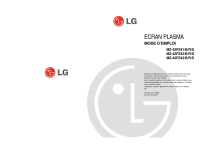
Lien public mis à jour
Le lien public vers votre chat a été mis à jour.
Caractéristiques clés
- Angle de vision panoramique de 160°
- Connectivité PC pour utilisation multimédia
- Réglages de l'image (PSM) et du son (SSM)
- Fonction Orbiter anti-remanence
- Réglage automatique de la température de couleur
- Zoom multisection (Split Zoom)
- Incrustation d'image (PIP)
Questions fréquemment posées
Un écran plasma est un écran de la prochaine génération qui met à profit une technologie consistant à emprisonner du gaz entre deux plaques de verre et à le soumettre à une tension électrique. Il en résulte une émission de rayons ultraviolets qui viennent exciter une substance fluorescente.
Le moniteur, qui constitue le dispositif d'affichage de votre écran plasma, est composé de 0,9 à 2,2 millions de cellules. Certaines de ses cellules peuvent s'avérer être défectueuses lors de la fabrication du moniteur.
La fonction Orbiter permet d'éviter l'affichage d'une image fixe sur le moniteur pendant une période prolongée. Elle déplace l'image affichée toutes les deux minutes.